Los mejores procedimientos sobre cómo copiar un DVD en Mac: guarde sus películas en DVD aparentemente
Aunque los DVD tengan una calidad inferior a la de los Blu-ray, hay que tratarlos con cuidado. Afortunadamente, con el tipo de tecnologías que tenemos hoy en día, puedes elegir el tipo de resultado que deseas siempre que utilices una herramienta flexible y confiable. Por lo tanto, permita que este artículo le enseñe las mejores formas de copiar un DVD a Mac mientras disfruta del contenido y aprende más sobre los mejores programas para usar.
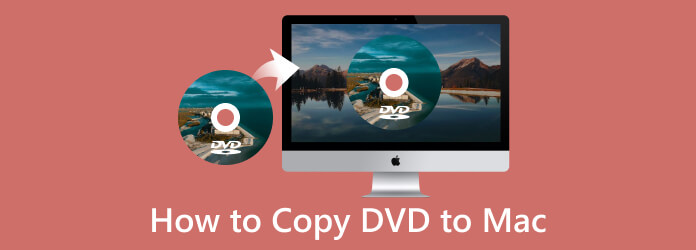
Comencemos con el mejor software de copia para usar en Mac, AnyMP4 DVD Copy para Mac. Es su software profesional, pero prácticamente puede confiar en la copiadora ultrainicial. Además, esta herramienta le permite realizar copias de seguridad y extraer sus discos DVD a DVD ISO, discos en blanco y carpetas dentro de su proceso de velocidad ultrarrápida, sin mencionar la navegación fácil y rápida que puede llevarlo incluso a editar sus videos como un profesional. Al igual que su versión para Windows, esta copiadora de DVD para Mac también le ofrece tres modos de copia: Película principal, Copia completa y Personalizado, donde cada uno viene con su respectivo propósito.
Hay más porque este clonador de DVD para Mac te permite configurar el volumen y comprimir libremente el tamaño de tu salida al tamaño deseado. Además, tiene la libertad de decidir cuántas copias producirá navegando por las opciones proporcionadas. Por lo tanto, mientras lee los pasos a continuación, veamos cómo puede funcionar este software para copiar su DVD en su macOS.
Prepárese para obtener este valioso software en su preciosa computadora. Luego, siga el proceso de instalación.
Inicie el software y luego inserte el disco DVD en su unidad. Luego, haga clic en el Fuente en la parte inferior de la interfaz para cargar el DVD que necesita copiar.
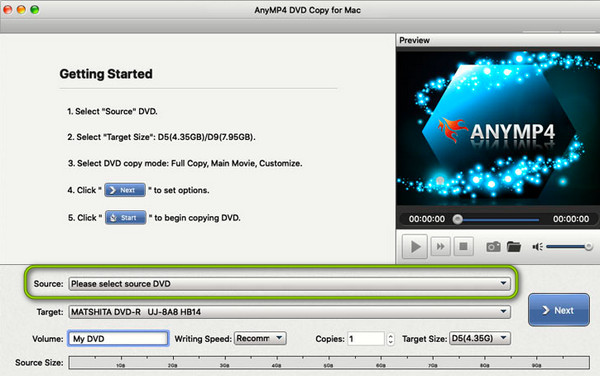
Ahora seleccione el modo deseado para copiar y, al mismo tiempo, configure las opciones para el audio, los subtítulos y el destino de salida.
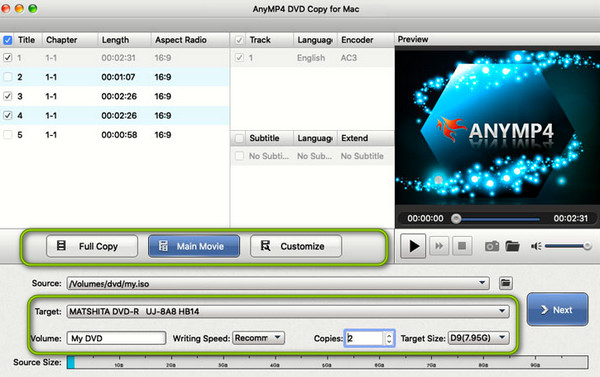
Cuando termine la configuración, puede hacer clic en el Próximo para comenzar a copiar.
Otro software de copia de DVD para Mac gratuito es este DVDFab DVD Copy. Es un buen software que utiliza un servicio de descifrado en la nube para respaldar sus DVD descifrados. Esto significa que incluso si sus colecciones de DVD están protegidas con CSS, APS, RC y DADC, aún puede realizar copias de seguridad de ellas de forma legal y sin complicaciones. Además, con este clonador, puedes comprimir sus DVD cuando sea necesario, lo que le permitirá conservar muchas películas con fines de conservación. Además de eso, le proporciona 6 modos diferentes para copiar, que incluyen Disco completo, Película principal, grabar, fusionar, personalizar y dividir. Por otro lado, muchos usuarios se quejan de la complejidad a la hora de utilizar su interfaz. Por lo tanto, aquí le mostramos cómo copiar su DVD usando esta copia de DVD DVDFab en Mac.
Instale DVDFab en su Mac y ejecútelo después. Luego, inserte el disco en su unidad de disco para continuar.
Una vez que esté en la interfaz, comience eligiendo el modo de copia que desea utilizar o según lo que necesite. Luego, elija su fuente y destino para cargar el DVD y dónde desea guardar el resultado.
Una vez hecho esto, puedes hacer clic en el Comenzar para comenzar a copiar.
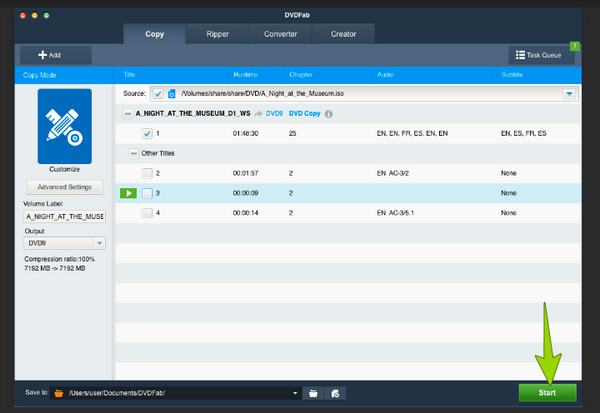
En el futuro, tengamos otro poderoso software para copiar DVD que puedes usar en Mac, VideoByte DVD Copy. Obtener este software le permitirá darse cuenta de sus modestos requisitos técnicos, y también podrá tenerlo fácilmente en Windows. Además, este clonador o DVD para Mac ofrece 3 modos de copia diferentes donde puedes copiar una sola unidad, extraer solo el video del DVD, o incluso su contenido de audio. Además de eso, también es confiablemente rápido y práctico y puede ser utilizado por un principiante como un profesional. Además, esta copia de DVD de VideByte le permite personalizar la salida copiada de su DVD comprimiéndolo, configurando sus capítulos y etiquetas, y configurando la velocidad de escritura en su modo máximo. Sin embargo, es posible que sólo encuentres estas funciones en sus versiones pagas. Por lo tanto, aquí está la dirección paso a paso para usar este software en su computadora Mac.
Disfrute de este software de copia en su Mac después del proceso de instalación. Luego, inserte su DVD protegido en la unidad de disco de su Mac y luego ejecute este software recién instalado.
Ahora, abra el DVD que insertó yendo a la Archivo pestaña y haciendo clic en Seleccionar fuente botón. Luego busca la opción donde está tu disco. Una vez que haya detectado su DVD, vuelva a hacer clic en la pestaña Archivo y esta vez elija el Seleccione un objetivo para seleccionar el formato y el destino de su salida.
Después de eso, elija el modo de copia que desee para este proceso. Estas opciones que verá son las Copia completa, Película principal, y Personalizar. Una vez que hayas elegido uno, presiona el Próximo botón.
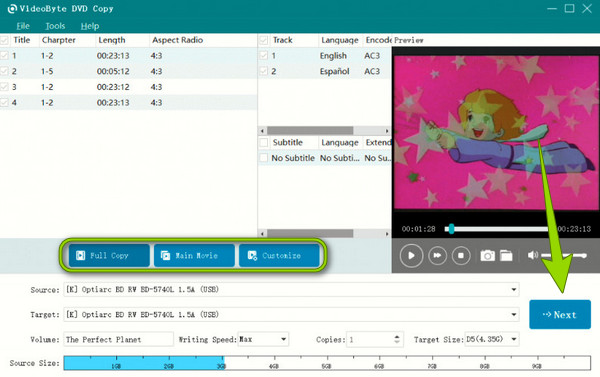
Luego, serás redirigido a una nueva ventana, donde deberás configurar algunas opciones para tu salida. Después de la configuración, puede comenzar a copiar el DVD haciendo clic en el Comenzar botón.
Seguramente los tres programas de copia de DVD presentados anteriormente son geniales. Sin embargo, es posible que todavía estés pensando en cuál puedes confiar. Por eso, aquí tienes una sencilla tabla comparativa que te ayudará a decidir.
| Software | Facilidad de uso | Con opción de personalización | Formatos de DVD compatibles | Con opción de compresión incorporada | Omitir la protección contra copia |
|---|---|---|---|---|---|
| Cualquier copia de DVD MP4 | Fácil | Sí | DVD5, DVD9 | Sí | Sí |
| Copia de DVD DVDFab | Moderado | Sí | DVD5, DVD9 | Sí | Sí |
| Copia de DVD de VideoBytes | Moderado | Sí | DVD5, DVD9 | Sí | Sí |
¿Es iMovie un software gratuito para copiar DVD en Mac?
No. Desafortunadamente, iMovie es una herramienta para crear videos digitales y no tiene la capacidad de copiar o incluso editar películas en DVD.
¿Puedo grabar un DVD en Mac?
Puedes hacerlo, especialmente si tu Mac tiene una unidad de DVD o de disco. Si es así, sólo necesita adquirir un software de grabación de DVD para realizar el trabajo.
¿Está bien copiar o clonar DVD comerciales en una Mac?
Los DVD comerciales suelen estar protegidos contra copia. Por lo tanto, si su DVD no tiene esta protección de copia, puede continuar con el proceso de clonación.
Ahí lo tienes, los mejores procedimientos para copiar DVD en Mac. Que le ilumine la descripción y las instrucciones presentadas anteriormente con los mejores programas excelentes para adquirir en Mac. Ahora es el momento de elegir cuál de esos programas deseas. Por lo tanto, la tabla comparativa también es una buena ayuda para determinarlo. Por otro lado, si todavía estás indeciso, entonces elige el favorito del profesional, elige AnyMP4 DVD Copy para Mac.
Más lectura
Formas y consejos sobre cómo limpiar un disco DVD de manera eficiente
Al igual que todos los discos, los DVD también se rayan fácilmente. Así que hoy, aprendamos las mejores formas de limpiar un DVD. Esta publicación también explica cómo conservar los discos.
Los 10 mejores reproductores de DVD portátiles: le ayudarán a ver DVD en todas partes
Suponga que necesita un reproductor de DVD portátil pero no tiene tiempo para encontrar el mejor. Luego, haga clic aquí para ver los reproductores de DVD más vendidos en el mercado actual.
5 métodos para crear imágenes ISO desde DVD en Windows, Mac y Linux
Puede crear una imagen ISO desde un DVD para hacer una copia de seguridad, pero ¿dónde puede obtener archivos ISO? Este artículo le muestra 5 métodos para crear archivos de imagen ISO desde su DVD.
Los 6 mejores convertidores de vídeo MKV a DVD para uso en línea y sin conexión
Pruebe estos convertidores y grabadores de MKV a DVD gratuitos y ampliamente conocidos en línea de forma gratuita. También hay programas gratuitos que puedes probar en tu escritorio.